آموزش تغییر رمز وای فای با گوشی هوشمند

حتما برای شما هم پیش آمده که بنا به دلایلی مثل افزایش امنیت شبکه تصمیم بگیرید پسورد وای فای خود را تغییر دهید. اکثر مواقع برای انجام این کار از لپ تاپ یا کامپیوتر استفاده میکنیم اما اگر به آنها دسترسی نداشتیم چه کار کنیم؟ در این مواقع میتوانید از تلفنهمراه خود برای تغییر رمز وای فای استفاده کنید. مراحل تغییر رمز وای فای با گوشی و لپ تاپ تفاوت چندانی ندارد به همین دلیل اگر قبلا با لپ تاپ این کار را انجام داده باشید اکنون به راحتی میتوانید از طریق تلفن همراه این مراحل را طی کنید.
در این مطلب مراحل تغییر رمز وای فای در گوشی را آموزش میدهیم تا بتوانید با کمک آن به راحتی پسورد مودم خود را تغییر دهید. با کالاتیک همراه باشید.
مراحل تغییر رمز وای فای در گوشی اندروید
یکی از دلایل مهمی که سبب میشود تا کاربر به فکر تغییر رمز وای فای بیفتد، افزایش امنیت شبکه است. مخصوصا هنگامی که یک روتر جدید خریداری میکنید اولین کاری که باید انجام دهید تغییر رمز آن است؛ چرا که روترها به یک پسورد پیشفرض ساده مجهز شدهاند که به راحتی قابلحدس بوده و ممکن است هک شود. بنابراین برای جلوگیری از این اتفاق لازم است پیش از انجام هر کاری، به تغییر رمز وای فای و حتی نام کاربری آن اقدام کنید.

برای تغییر رمز وای فای با گوشی یا تبلت کافیست به ترتیب مراحل زیر عمل کنید:
- ابتدا مرورگر گوشی خود شوید.
- سپس آدرس روتر را در قسمت نوار آدرس مرورگر وارد کنید. به طور پیشفرض این آدرس ۱۹۲.۱۶۸.۱.۱ است، اما اگر صحیح نبود میتوانید از طریق برچسب پشت مودم یا اینترنت، IP مودم خود را بیابید و در نوار آدرس وارد کنید.
- حال با یک پنجره پاپآپ مواجه میشوید که از شما نام کاربری و رمز عبور را درخواست میکند. معمولا برای هر دو مورد عبارت admin را وارد کنید؛ اما اگر نام کاربری و پسورد دیگری را برای مودم خود انتخاب کردهاید، باید عبارات جدید را وارد کنید. در صورت فراموشی رمز یا نام کاربری نیز میتوانید دکمه reset که روی مودم قرار گرفته را به مدت چند ثانیه نگه دارید تا روتر ریست شده و به تنظیمات کارخانه بازگردد.
- اکنون پس از وارد شدن به تنظیمات مودم، به بخش Wifi یا Wireless یا WLAN بروید.
- سپس وارد قسمت Wi-Fi Security یا Security شوید.
- اکنون عبارت Pre-shared Key یا Password را بیابید و در آن قسمت رمز وای فای را تغییر دهید. توجه کنید که پسوردی را انتخاب کنید که امنیت بالایی داشته و حدس آن برای سایر افراد دشوار باشد. به این صورت دسترسی به وای فای شما به حداقل خواهد رسید.
- در آخر روی دکمه save کلیک کنید تا رمز عبور جدیدتان روی مودم اعمال شود.
با انجام این مراحل میتوانید به تعویض رمز وای فای با گوشی های اندروید در کوتاهترین مدت بپردازید.
تغییر رمز وای فای با گوشی آیفون
مراحل بیان شده برای تغییر رمز وای فای با گوشی اندروید، در گوشی های آیفون نیز صدق میکند و میتوانید از طریق آن وارد تنظیمات روتر شده و پسورد آن را تغییر دهید.
این مطلب را هم بخوانید:
حل مشکل وصل نشدن گوشی به وای فای
تغییر رمز وای فای مخابرات با گوشی
یکی دیگر از ارائهدهندگان خدمات اینترنتی که طرحهای گوناگونی را در اختیار کاربران قرار میدهد، شرکت مخابرات است. مودمهای این شرکت تنظیمات آسانی دارند و میتوانید با انجام چند گام ساده، پسورد مودم خود را تغییر دهید.
برای تغییر رمز وای فای مخابرات با گوشی مراحل زیر را انجام دهید:
- ابتدا وارد مرورگر تلفن همراه خود شوید.
- سپس آیپی مودم که معمولا ۱۹۲.۱۶۸.۱.۱ یا ۱۹۲.۱۶۸.۰.۱ است را در نوار آدرس مرورگر وارد کرده و روی گزینه جستجو کلیک کنید.
- اکنون به صفحهای منتقل میشوید که از شما نام کاربری و رمز مودم را درخواست میکند. معمولا در مودمهای مخابرات Username: admin و Password: @Hua1234 به صورت پیشفرض قرار داده شده که اگر تاکنون آنها را تغییر نداده باشید، میتوانید با وارد کردن این عبارات وارد پنل شوید. اگر هم پسورد و نام کاربری را در گذشته تغییر دادهاید و اکنون برای ورود به پنل آن را به یاد نمیآورید،نگران نباشید. با استفاده از دکمه قرار داده شده در مودم میتوانید آن را ریست کرده و به تنظیمات کارخانه بازگردانید.
- پس از ورود به پنل تنظیمات مودم، وارد منوی سمت چپ شده و روی گزینه Basic و سپس WLAN کلیک کنید.
- اکنون این صفحه را به پایین اسکرول کنید تا به گزینه WPA pre-shared key برسید. حال روی کادر روبه روی این گزینه کلیک کرده و رمز عبور مدنظر خود را وارد کنید. همچنین برای امنیت بیشتر مودم، گزینه Security را روی حالت WPA-PSK / WPA2-PSK قرار دهید.
- در آخر روی دکمه Submit کلیک کنید تا تغییر رمز وای فای روی تنظیمات مودم ذخیره شود.

این مطلب را هم بخوانید:
نگاهی به اینترنت پر سرعت ADSL مخابرات
تغییر پسورد مودم های مختلف با گوشی
مراحل تغییر رمز وای فای در گوشی برای مودم های مختلف تقریبا مشابه یکدیگر است. با این حال در این قسمت چگونگی انجام این کار را شرح میدهیم:
تغییر رمز وای فای در مودم TP-LINK
- وارد مرورگر گوشی شده و آدرس ۱۹۲.۱۶۸.۱.۱ را در قسمت نوار آدرس مرورگر وارد کنید. اگر از طریق این IP نتوانستید وارد پنل تنظیمات مودم شوید، از طریق سایت http://tplinkwifi.net این کار را انجام دهید.
- اکنون رمز عبور خود را وارد کنید. رمز عبور به صورت پیشفرض admin است که با وارد کردن این عبارت میتوانید به صفحه تنظیمات مودم TP-LINK دسترسی داشته باشید.
- پس از ورود به تنظیمات مودم تیپی لینک، روی Wireless کلیک کرده و بعد از آن Wireless Setting را انتخاب کنید.
- اکنون با مراجعه به قسمت Password رمز عبور مورد نظر را وارد کرده و روی دکمه Save کلیک کنید.
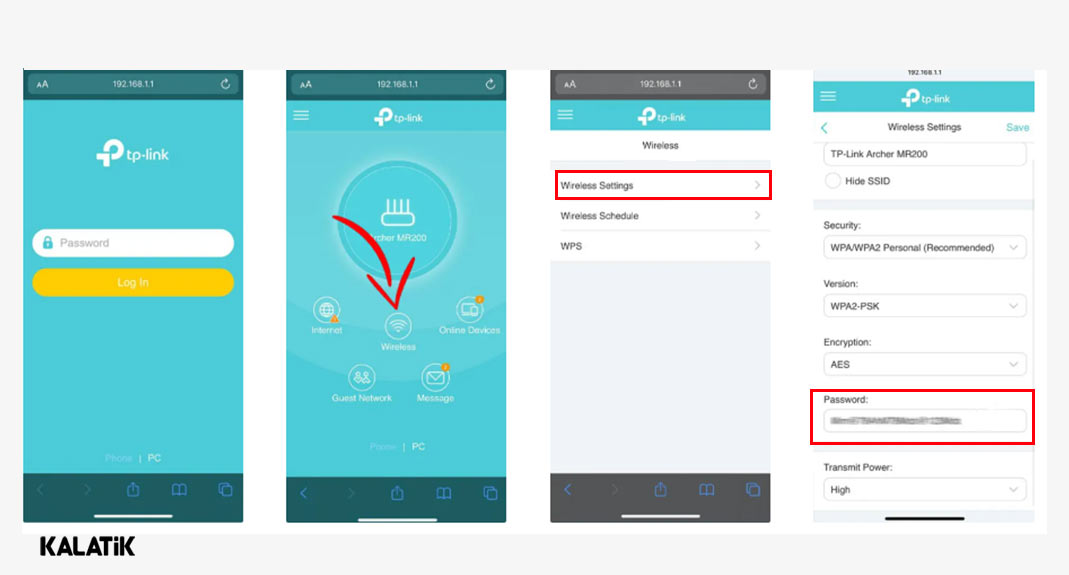
تغییر رمز وای فای در مودم D-LINK
- در نوار آدرس مرورگر ابتدا آیپی ۱۹۲.۱۶۸.۰.۱ را وارد کنید و وارد صفحه تنظیمات مودم دی لینک شوید. اگر نتوانستید وارد بخش تنظیمات مودم شوید، آی پی ۱۹۲.۱۶۸.۱.۱ را در قسمت نوار آدرس وارد کنید. لازم به ذکر است که برای مراجعه به قسمت تنظیمات مودم دی لینک میتوانید از طریق آدرس http://dlinkrouter.local نیز اقدام کنید.
- رمز عبور خود را وارد کنید. این رمز به صورت پیش فرض admin است که با وارد کردن آن میتوانید به صفحه تنظیمات مودم D-LINK دسترسی داشته باشید.
- اکنون وارد قسمت Wireless شده و روی گزینه Wireless Basics کلیک کنید.
- در آخر به بخش Pre-Shared Key رفته و رمز عبور مورد نظر خود را وارد کنید.
- با کلیک روی دکمه Apply، تغییر رمز وای فای در مودم D-LINK اعمال خواهد شد.
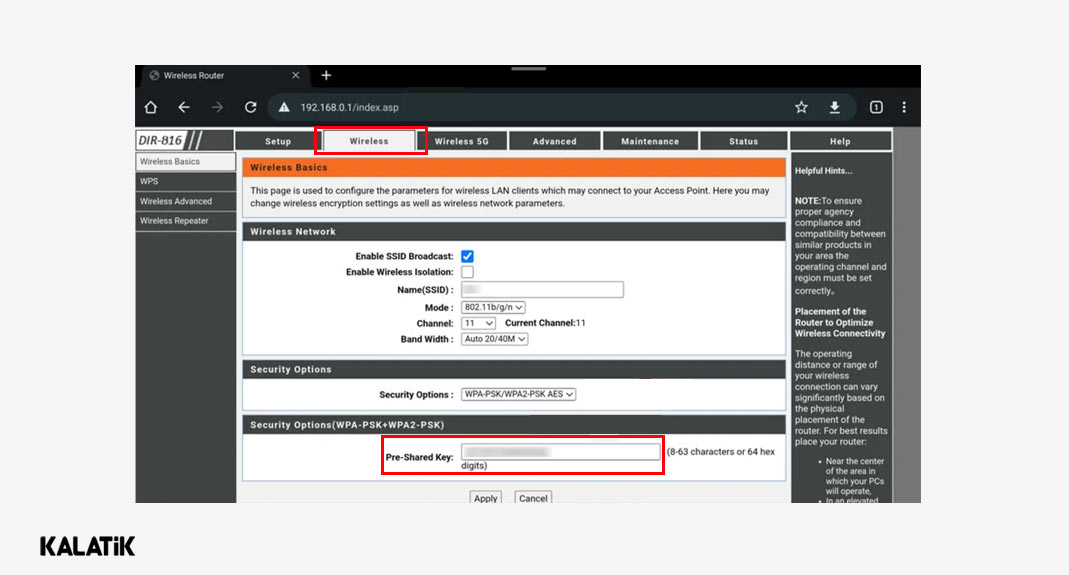
تغییر رمز وای فای در مودم ایرانسل
- ابتدا وارد مرورگر تلفن همراه خود شوید و آیپی ۱۹۲.۱۶۸.۱.۱ را در نوار آدرس مرورگر وارد کنید.
- رمز عبور و نام کاربری خواسته شده را در کادر نمایش داده شده وارد کنید.
- روی دکمه Log In کلیک کنید.
- پس از آن وارد بخش Wi-Fi Basic Settings شوید.
- اکنون در قسمت Security Mode، گزینه WPA2-PSK را انتخاب کنید.
- سپس در قسمت Wi-Fi Password، پسورد مورد نظر خود را وارد کنید.
- با کلیک روی گزینه Save تنظیمات اعمال شده روی وای فای را ذخیره کنید.
این مطلب را هم بخوانید:
چگونه رمز وای فای فراموش شده را بازیابی کنیم؟
تغییر رمز وای فای در مودم همراه اول
- آی پی 192.168.1.1 را در نوار آدرس مرورگر وارد کنید و وارد تنظیمات مودم همراه اول شوید.
- سپس روی گزینه WLAN کلیک کنید.
- در آخر، در قسمت SSID نام کاربری مودم و در بخش Wi-Fi Key پسورد وای فای را تغییر دهید.
سخن آخر
در این مقاله از کالاتیک در مورد تغییر رمز وای فای با گوشی به صورت کامل صحبت کردیم و نحوه انجام این کار را آموزش دادیم. گاهی اوقات ممکن است بخواهید برای افزایش امنیت مودم، رمز ورود آن را تغییر دهید. مودم شما از هر شرکتی که باشد میتوانید با مطالعه کامل این مطلب، رمز عبور آن را با گوشی هوشمند تغییر دهید.
کدام روش برای تغییر رمز وای فای با گوشی برای شما کاربردی است؟
پرسش های متداول
تغییر رمز مودم با گوشی سامسونگ چگونه است؟
مراحل تغییر رمز وای فای در سامسونگ مشابه سایر گوشیها بوده و مراحل آن به صورت موارد ذکر شده در بخش «مراحل تغییر رمز وای فای در گوشی اندروید» این مقاله انجام میشود.
بهترین برنامه تغییر رمز وای فای با گوشی اندروید کدام است؟
برنامه تنظیم مودم، تغییر رمز بدون کامپیوتر، برنامه Wifi Password Show & view key و برنامه Wi-Fi password manager از بهترین اپلیکیشنهای تغییر رمز وای فای با گوشی هستند که میتوانید برای تغییر پسورد مودم خود از آنها استفاده کنید.
به این مطلب امتیاز دهید!
 |
مطالب مرتبط |
 |
مطالب پیشنهادی |

 مینو زمانی
مینو زمانی 
























